As imagens animadas que você vê na internet são as chamadas imagens GIF ou Graphics Interchange Format (formato para intercâmbio de gráficos), elas são nada mais nada menos que um mapa de bits que fica repetindo sua animação infinitamente.
Nesse tutorial você vai aprender diferentes maneiras de criar uma imagem .gif, seja por softwares em seu computador ou por sites de internet que disponibilizam o serviço. Vamos fazer dois tipos de GIF’s, a partir de imagens e a partir de vídeos.
Para exemplificarmos, usaremos o vídeo que você pode ver abaixo para fazer o gif a partir de um vídeo e um conjunto de imagens do game GTA V que temos armazenadas em nosso computador.
Além dos recursos que vamos recomendar para você, outros programas e sites podem ser usados, porém, os aqui apresentados foram considerados como a forma mais simples e mais eficiente de criar uma imagem GIF.
Usando programas instalados no computador
Convertendo um vídeo para .gif no Format Factory
Muitos vão criticar a maneira escolhida por nós para fazer esse tipo de GIF, porém, como já falamos, essa é a maneira mais simples e prática que encontramos.
Antes de começar a conversão, você deve estar ciente de que o formato .gif é um formato de imagem de baixa qualidade que ocupa muito espaço por ter animações, por isso recomendamos que você edite o seu vídeo antes de fazer o processo que vamos apresentar. A edição é fácil, pois você pode usar o próprio Windows Movie Maker para cortar o vídeo no tempo que quiser.
Quando for salvar o vídeo editado, certifique-se que ele está em um formato de baixa qualidade (.mp4 é um ótimo formato para o tal), que não esteja muito extenso (no máximo 15 segundos), e que ficará com menos de 10MB de tamanho (reduzir a resolução do vídeo ajuda muito).
Depois que o seu vídeo estiver pronto, é só seguir os passos abaixo.
Baixe e instale o Format Factory clicando aqui.
Abra o programa e escolha a opção de formato final GIF.
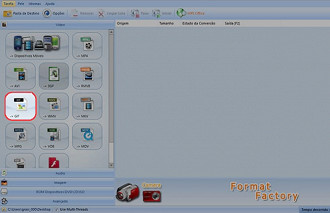
Na janela que abrir, clique em "Adicionar Arquivo".
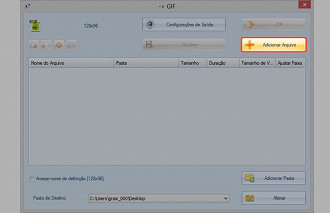
Selecione o vídeo que você editou e clique em "Abrir".
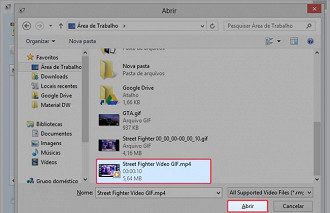
Escolha o destino do seu GIF clicando em "Alterar" e então clique em "Ok".
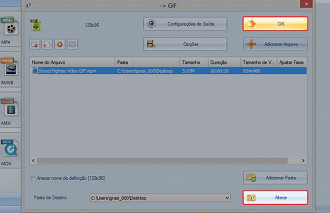
Certifique-se que o seu vídeo está na fila de conversão e clique em "Iniciar".
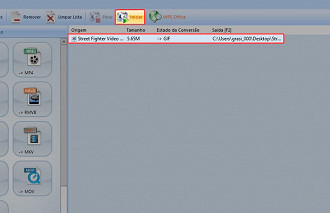
Aguarde o programa realizar a conversão e pronto! Seu GIF estará no destino que você selecionou!
O GIF que nós criamos no tutorial pode ser visto abaixo.

Criando um GIF a partir de imagens em seu computador
O programa por nós selecionado foi o PhotoScape, que torna a criação do GIF muito simples e ainda conta com alguns efeitos que podem ser adicionados ao mesmo.
Primeiramente você precisa baixar e instalar o PhotoScape em seu computador clicando aqui.
Abra o programa e clique sobre a opção "Animação Gif".
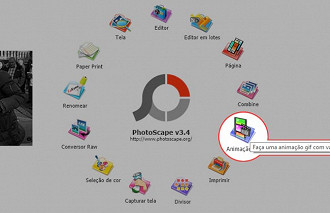
Clique no botão "Adicionar" e então em "Adicione uma foto".
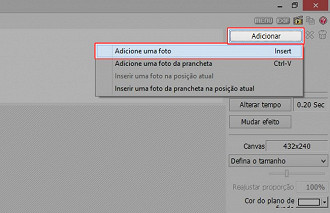
Na janela que abrir selecione todas as fotos que quisér e clique em "Ok".
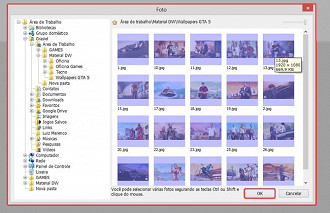
Agora tudo depende da sua criatividade. Você pode alterar o tempo de delay entre cada imagem que você escolheu para o GIF, mudar o efeito de transição, definir o tamanho que quisér, como a imagem será apresentada no plano. Tudo depende de você.
Essa parte não carece de explicações porque é extremamente simples, até o usuário mais iniciante consegue perceber as modificações só por alterar os valores das opções de edição.
Depois de terminadas as edições, veja se o resultado é o esperado e clique em "Salvar", escolha o local de destino do GIF e salve em seu computador.

Abaixo você pode ver o GIF que nós criamos no PhotoScape.

GIF com imagens de GTA V que criamos
Usando recursos online para criar um GIF
Vários sites na internet disponibilizam total ou parcialmente grátis a criação de GIF's, o nosso escolhido por sua simplicidade e eficácia foi o Bloggif.
GIF de vídeo no Bloggif
Para criar um GIF de vídeo, é só você escolher a opção "GIF de Vídeo" no portal do Bloggif ou clicar diretamente aqui. Após, siga os passos abaixo.
Escolha o vídeo em seu computador clicando em "Escolher arquivo" e depois clique em "Create my GIF Video" para fazer o upload do mesmo.
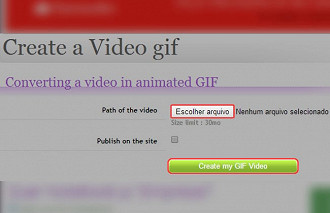
Dessa um pouco a barra de rolagem até encontrar "Options Video GIF", nela recomendamos que você muda somente o campo "Max" que irá determinar as dimensões do GIF, no nosso caso usamos 400 px. Depois de escolhido o tamanho clique em "Submit Changes" para recarregar o GIF com suas alterações.
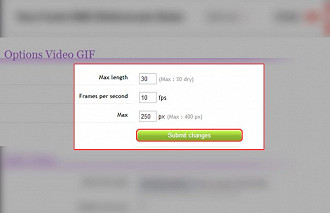
Agora é só escolher o que você quer fazer com o seu GIF, quer baixar ele? Clique em "download my GIF". Quer compartilhá-lo no Facebook? Clique em "Share". Quer usar o seu HTML para postá-lo em seu site? Clique em "HTML". Quer mandar por e-mail para alguém? Clique em E-mail.
Você tem uma hora para escolher o que vai fazer com o seu GIF, depois desse tempo ele será apagado dos servidores do Bloggif.
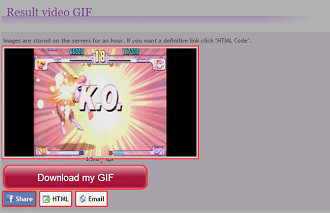
Abaixo você pode ver o GIF de vídeo que criamos no Bloggif.
GIF de imagem no Bloggif
Para criar o gif de imagem é só selecionar a opção "GIF Slide Show" no portal do Bloggif ou clicando aqui.
No Bloggif você poderá usar até 10 imagens em seu GIF, clicando em "Escolher Arquivo" e selecionando uma imagem em seu computador. Se quiser adicionais mais fotos clique em "More Images..." e repita o ultimo passo.
Depois de escolher todas as imagens que quiser clique em "Download" para fazer o upload de suas imagens para o site.
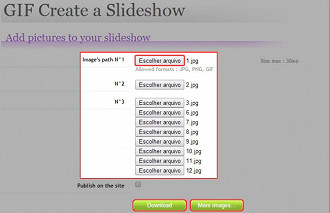
Agora você vai escolher as configurações do GIF, dando a sua cor de fundo (se houver transição), quantas vezes ela vai se repetir (0 representa infinitas vezes), o seu tamanho (recomendamos 400x400 px que é o maior possível no site) e se quer ele com um efeito em preto e branco.
Depois de selecionar as opções desejadas clique em "Submit changes".
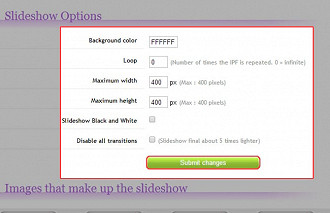
Levando a barra de rolagem um pouco mais para baixo, você poderá ver o menu de transições, podendo escolher a transição que mais lhe agradar em cada imagem.
Depois de terminada a seleção de transições não esqueça de clicar em "Submit Changes".
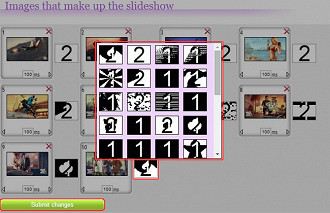
Agora é hora de decidir o que fazer com seu GIF. As opções são as mesmas que foram apresentadas na criação do GIF de vídeo, o único diferencial é a opção "Download without logo" onde você pode baixar o GIF sem a logo do site.
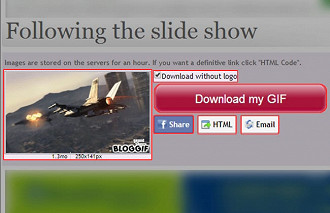
Abaixo você pode ver o GIF de imagens que criamos no Bloggif.
Vale mais a pena baixar o meu GIF ou fazê-lo em um programa?
Aí depende de você, se você acha uma má ideia baixar softwares para te auxiliarem na criação de um GIF, a melhor opção obviamente são os recursos online. Porém, como você pode perceber, os GIF’s feitos em programas tem uma qualidade muito maior que os da internet, sem contar que tem muito mais capacidade, tanto em dimensionamento quando em tempo de vídeo ou quantidade de imagens.
Em outros sites de criação de GIF’s você dificilmente encontrará uma opção que suporte mais de 10 imagens ou um vídeo muito maior que 10 MB. Por isso a nossa recomendação é que você baixe os programas e faça um GIF de maior qualidade para atingir suas expectativas.






